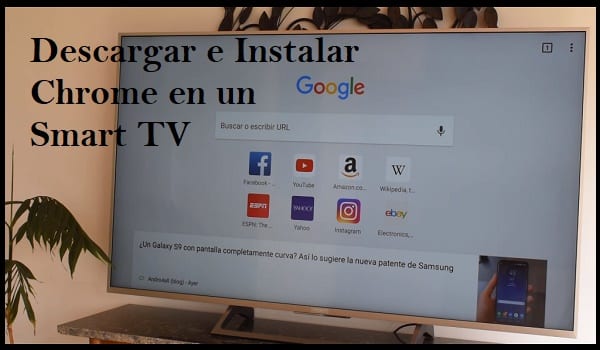¿Cómo Descargar e Instalar Chrome en un Smart TV?
Aprender cómo descargar e instalar Chrome en un Smart TV no es difícil, aunque tampoco es tan fácil como hacerlo en otros dispositivos. Por cierto, toma en cuenta que en otros artículos ya te hemos enseñado Cómo Descargar e Instalar Chrome en un PC y también Cómo Descargar e Instalar Chrome en un Móvil. Aunque cómo vemos, esta vez nos centraremos en los televisores inteligentes; esos que se pueden conectar a Internet.
Lo cierto es que no siempre es necesario instalar Chrome en un TV, en muchas ocasiones puede ser mejor vincular la TV con tu Smartphone; de modo que en la pantalla del primero se proyecte todo lo que reproduzcas en la pantalla del segundo. Si te interesa este método, pues quédate aquí; ya que también te lo explicaremos en esta misma guía.
Lo que debes saber para Instalar Chrome en un Smart TV
Resumen del contenido
A diferencia de los Smartphones y Ordenadores, los Smart TV suelen tener casi tantos sistemas operativos como fabricantes. Dicho de otro modo, ya que los televisores inteligentes no requieren sistemas operativos tan complejos; estos suelen ser diseñados por las propias marcas de dichos televisores.
En consecuencia, es posible encontrar un Smart TV Samsung con un sistema operativo desarrollado por la misma marca. Lo mismo que con algunos televisores inteligentes de marca Sony, LG y muchos otros. Aunque esto no significa que todos sus televisores usen estos sistemas operativos independientes. Ya que, a fin de cuentas; la mayoría de fabricantes se termina inclinando por usar Android TV en sus Smart TV.
Después de todo, no en vano Android ha probado ser el sistema operativo número uno para dispositivos inteligentes. Siendo esta la razón por la cual, en esta guía sobre cómo instalar Chrome en un Smart TV; nos vamos a centrar en los televisores con Android TV.
Instrucciones para Instalar Chrome en un Smart TV Android
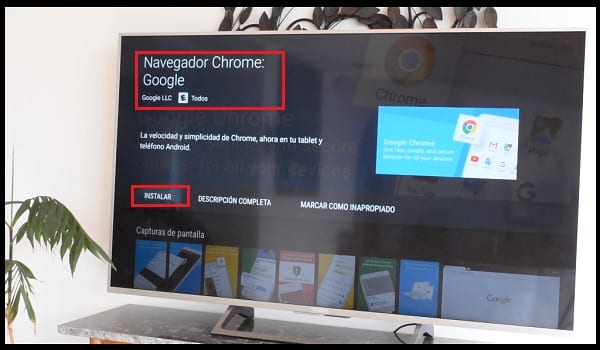
Ya sabemos que, independientemente de la marca que sean; Android es el sistema operativo más utilizado para la interfaz de los Smart TV. Por lo que es muy probable que tu televisor inteligente cuente con Android. Y esto es una grandiosa noticia, ya que Chrome es el navegador predeterminado de Android; de modo que es muy probable que tu Smart TV ya tenga Chrome instalado.
Ahora bien, suele suceder que muchos fabricantes de Smart TV de Asia (principalmente de China); no incluyen todas las aplicaciones predeterminadas de Android en sus televisores inteligentes. Cosa que normalmente hacen por el tema de reducir costes. Claro que también es posible que, por alguna razón; hayas eliminado Chrome y ahora lo quieras de vuelta. En cualquier caso, el proceso para adquirirlo será el mismo.
Siete pasos para adquirir Chrome en un Smart TV con Android TV:
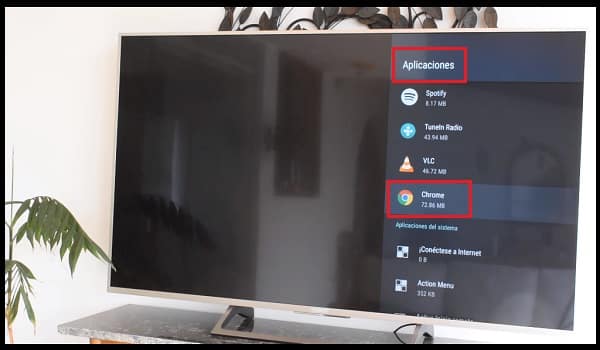
- Enciende tu Smart TV. Si necesitas que te expliquemos esto, será mejor que llames a tus papas. Aunque sí debes asegurarte de que el dispositivo se encuentre conectado a una red Wi-Fi justo después de encenderlo.
- Presiona el botón Home. Este suele encontrarse en la parte superior del control remoto. Al presionarlo, se abrirá la pantalla de Inicio de la TV.
- Ve al apartado de Aplicaciones. Esta se encuentra un poco más abajo de donde te encuentras inicialmente. Puedes desplazar la pantalla hacia abajo con el botón de flecha hacia abajo o con la superficie táctil del control remoto.
- Selecciona Store. En el extremo izquierdo del apartado de Aplicaciones podrás encontrar el característico icono multicolor de la Google Play Store. Salvo que en estos dispositivos suele llamarse simplemente Store.
- Busca Google Chrome. Si deslizas la pantalla hacia arriba encontrarás el símbolo de una lupa. Utilízalo para escribir «Google Chrome» y emprender la búsqueda de este navegador.
- Adquiere Google Chrome. Una vez dentro de la página de Google Chrome en la Store, adquiere el navegador seleccionando Instalar y luego Aceptar; de este modo la aplicación de Chrome comenzará a descargarse e instalarse en tu Smart TV.
- Selecciona Abrir. Al completarse los dos procesos antes mencionados, aparecerá la opción «ABRIR«. Si la seleccionas, Chrome se abrirá inmediatamente en tu Smart TV; de lo contrario puedes abrirla en otro momento desde el apartado de Aplicaciones.
Método alternativo para utilizar Chrome en un Smart TV
https://www.youtube.com/results?search_query=chromecast
Lo cierto es que el método anterior se puede replicar casi por completo para televisores inteligentes con sistemas operativos distintos al Android. Puesto que el funcionamiento general de las diferentes tiendas de aplicaciones (cada sistema operativo tiene la suya) es bastante similar.
Sin embargo, el mayor problema con los Smart TV que no tengan Android TV; es que una considerable cantidad de ellos simplemente no tienen Google Chrome en sus respectivas tiendas de aplicaciones. En estos casos se vuelve absolutamente imposible descargar e instalar Chrome en un Smart TV.
Pero existe una solución: Chromecast. Un dispositivo desarrollado por Google para vincular un Smartphone (también Tablets y ordenadores) con un Smart TV. Dicho vínculo permite proyectar la pantalla de un móvil en un televisor inteligente. Y lo mejor de todo es que funciona con cualquier sistema operativo.
Lo único que necesitas para llevar a cabo este vínculo, es Descargar e Instalar Google Home en tu Smartphone o PC. Aunque, claro está; también vas a necesitar comprar el dispositivo Chromecast, cuyo precio en Amazon oscila entre los 15 y 40€ (depende de la potencia que tengan para generar y mantener los vínculos, pues son inalámbricos). Por último, debes aprender a utilizar este gadget; para lo cual te hemos compartido el vídeo explicativo de arriba.